Лучшие программы для использования YouTube в Windows 10
В современных компьютерах и операционных системах, например, с Windows 10, мы можем использовать множество разного рода содержимого. Аудио контент, такой как музыка, фотографии здесь вступают в игру тексты, видео и т. д.
Это то, чего мы достигаем во многом благодаря как программному обеспечению, так и оборудованию, которое у нас есть сегодня. Таким образом, у нас есть возможность пользоваться оборудованием как на работе, так и в свободное время. Со всем этим, в данном конкретном случае мы хотим сосредоточиться на типе контента, который охватывает оба мира. В частности, мы имеем в виду файлы, которые не перестают расти с точки зрения использования, видео.
Кроме того, когда мы говорим о видеороликах, мы говорим, что можем воспроизводить их как локально, так и через Интернет. Таким образом, у нас есть немедленный доступ к огромному количеству аудиовизуального контента прямо из PC . Ко всему этому мы можем добавить, что многие из них доступны совершенно бесплатно. Например, для всего этого, что мы комментируем, мы можем зайти и использовать веб-портал, который считается одним из великих гигантов потоковая передача бесплатно .
ЭТИ НАСТРОЙКИ YOUTUBE ДОЛЖЕН ЗНАТЬ КАЖДЫЙ
В частности, здесь мы имеем в виду YouTube, веб-сайт, который содержит огромное количество этого контента, на который мы ссылаемся, большая часть из которого бесплатна. Как известно, он принадлежит поисковому гиганту, Google , и он не перестает расти с точки зрения количества доступных видео, посекундно.
- YouTube, видеопортал, на котором мы можем получить больше
- Приложения UWP, чтобы получить больше от YouTube
- FizzTube, полноценный плеер для YouTube
- YouTube, официальное приложение потокового портала
- YouTube V 5.0, неофициальное приложение для видеопортала
- X-Tube, доступ к видео локально
- Tuber, скачивайте и воспроизводите видео на Windows
- Vidmate Youtube, управляйте своей учетной записью и наслаждайтесь контентом
- Awesome Tube, наслаждайтесь видео по-другому
- Youtube Background Audio Player, слушайте музыку с YouTube
- YT Player, полноценный видеоплеер
- Музыкальный проигрыватель для YouTube, воспроизведение и загрузка музыки с портала потоковой передачи
YouTube, видеопортал, на котором мы можем получить больше
На самом деле, любой желающий может при желании загрузить сюда свои собственные творения. Для этого все, что вам нужно, это иметь Google счету , и что видео соответствует правилам веб-сайта. Таким образом, у нас будет доступ к видео по самым разным темам, если, повторяем, они находятся в пределах, разрешенных их топ-менеджерами.
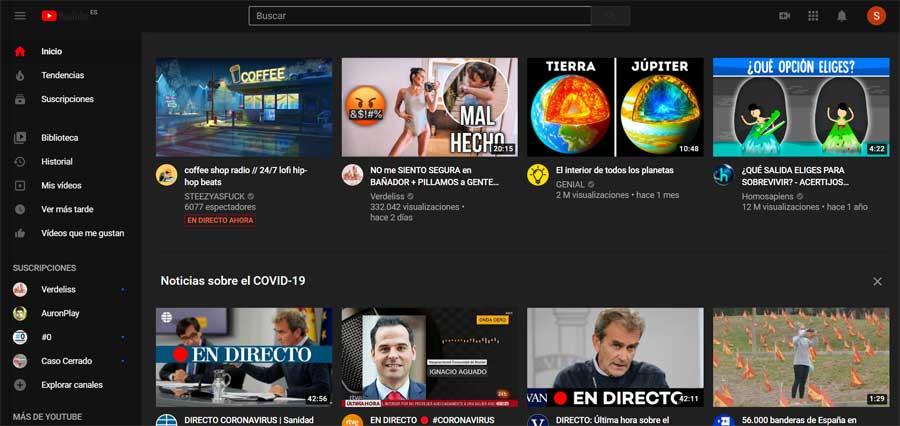
Несомненно, многие из вас, так или иначе, пользуются этим сайтом почти ежедневно. Будь то потусоваться, просмотреть руководства, получить совет по чему-либо или следовать нашим любимый создатели контента. Для этого, как мы уже упоминали, просто зайдите на сайт портала и начните искать видео. Но в то же время мы должны помнить, что мы можем пойти еще дальше. Это будет особенно полезно для всех, кто активно использует YouTube для множества задач.
Сколько Платит YouTube за 1000 Просмотров? Реальная Статистика Канала
Мы рассказываем вам все это, потому что в то же время у нас есть возможность использовать другие дополнительные приложения, чтобы получить максимальную отдачу от того, что предлагает нам видеопортал. Именно поэтому в этих строках мы поговорим о ряде приложений, которые вы найдете в официальном Windows 10 магазин, Microsoft Store для этого. Это серия программ, которые могут быть очень полезны для вас, чтобы максимально использовать достоинства YouTube.
Приложения UWP, чтобы получить больше от YouTube
FizzTube, полноценный плеер для YouTube
Как мы упоминали ранее, для доступа к контенту, содержащемуся на портале потоковой передачи, мы можем сделать это из его URL . Просто откройте их из любого браузера, но есть и другие варианты. Мы говорим вам об этом, потому что мы также можем использовать такие программы, как эта, FizzTube. В частности, здесь мы говорим о UWP приложение, которое акты как игрок.
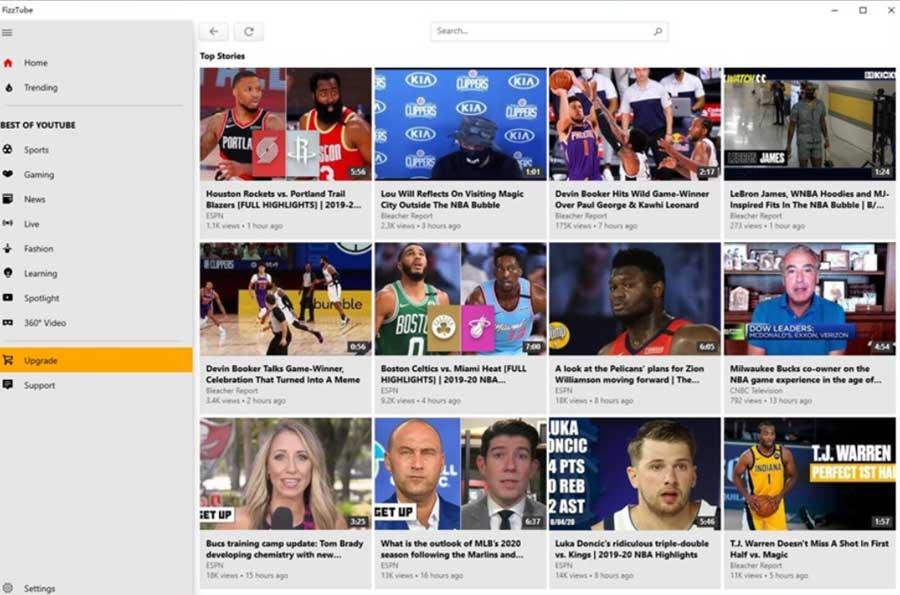
Таким образом, просто запустив его в Windows, у нас будет возможность смотреть самые популярные или избранные видео прямо отсюда. Таким образом, мы больше не зависим от браузера как такового. С левой стороны основной категории имеют возможность переходить к наиболее просматриваемым видео каждого из них.
Источник: itigic.com
Топ приложений для бесплатного просмотра youtube без рекламы

Видео
Смотреть видеоролики youtube без назойливой рекламы можно. Мы подобрали лучшие альтернативные клиенты для Андроид смартфонов и ТВ приставок. Это бесплатные приложения со встроенным блокировщиком рекламы.
Они дают больше возможностей, чем бесплатная версия youtube. Например, воспроизведение видео в фоне и картинка в картинке, когда пользователь может одновременно смотреть видео и работать в другом приложении.
Pure Tuber
Мне нравится 161
- Оптимизировано для смартфонов
- Рейтинг в google play: 4.9
- Есть блокировка рекламы
- Вход в аккаунт Youtube
- Подписки
- Плейлисты
- Поиск видео
- Комментарии читать/писать
- Библиотека: Понравившиеся и сохраненные видео, рубрика «Смотреть позже»
- Картинка в картинке (одновременно можно смотреть видео и, например, общаться в мессенджерах).
- Воспроизведение в фоне, притухший экран для экономии заряда аккумулятора (при выключении смартфона видео выключается).
- Кнопка «Смотреть видео в youtube приложении», если по какой-то причине вам нужно попасть на страницу видео в самом ютуб.
- Можно читать описание к видео и переходить по указанным там ссылкам
Категории на главном экране: В тренде, Музыка, Видеоигры, Фильмы. В Pure Tuber есть настройки видео (скорость, тон, шаг). Доступен выбор разрешения HD 720p, Full HD 1080p, 4K 2160p. Можно включить субтитры и автоматическое произведение роликов.
| Смартфоны | Да |
| Планшеты | Да |
| ТВ боксы | Не оптимизировано для тв приставок |
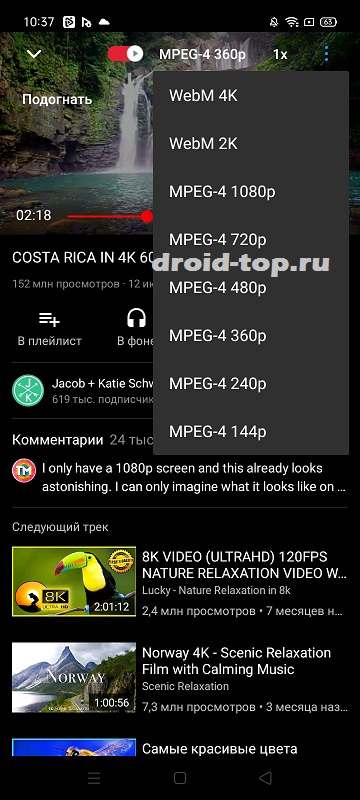
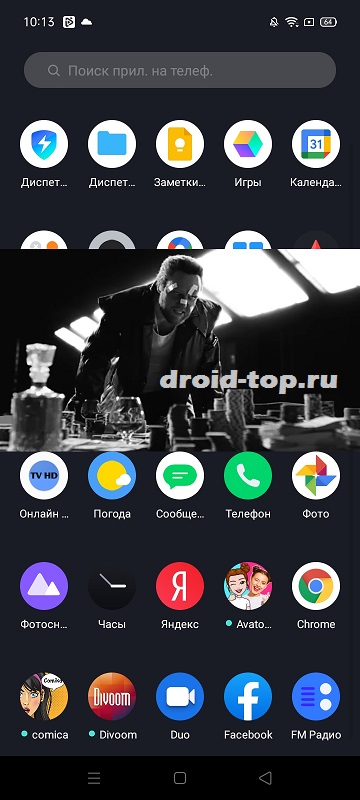
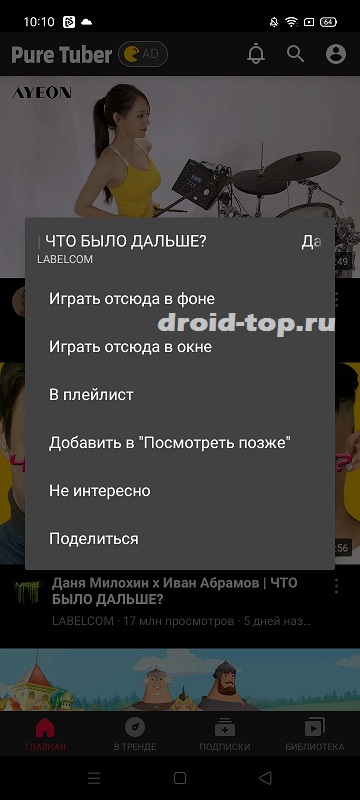 Скриншоты из приложения Pure Tuber.
Скриншоты из приложения Pure Tuber.
Любимого блогера нет в youtube? Посмотри на сервисах аналогах ютуба.
Youtube Vanced
Мне нравится 49
Скачать Youtube Vanced (платформа armeabi-v7a)
Скачать Youtube Vanced (платформа arm64-v8a)
Если пользователю нужна возможность входа в личный аккаунт youtube в приложении Vanced, то нужно установить и первым запустить MicroG.
Скачать MicroG
- Есть вход в аккаунт youtube
- Выбор субтитров
- Видео до 4K 2160p
- Блокировка рекламы
- Читать и писать комментарии
- Картинка в картинке
- Автовоспроизведение
- Регулировка скорости воспроизведения видео
- Возможность воспроизведения сторонними видео и аудио плеерами, KODI
- Темы: Светлая, Тёмная, Чёрная
- История просмотров, продолжение просмотра
- Безопасный режим Youtube, отключение контента 18+
- Просмотр на телевизоре
Для управления на Смарт ТВ боксах потребуется воздушная мышь (пульт-гироскоп или компьютерная мышка).
| Смартфоны | + |
| Планшеты | + |
| ТВ приставки | + |
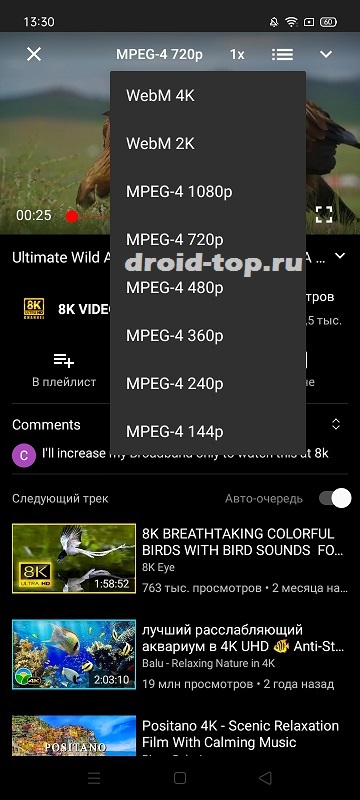
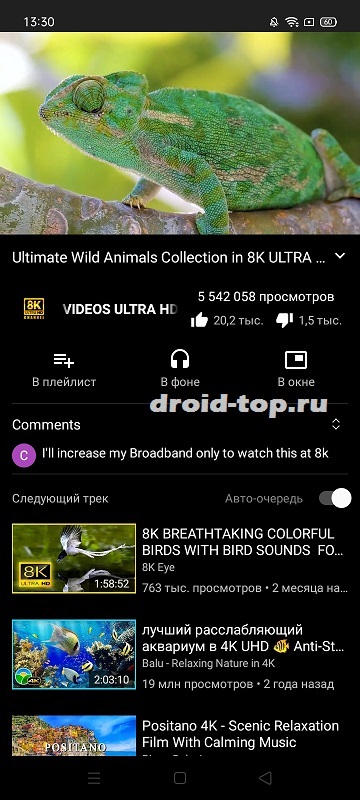
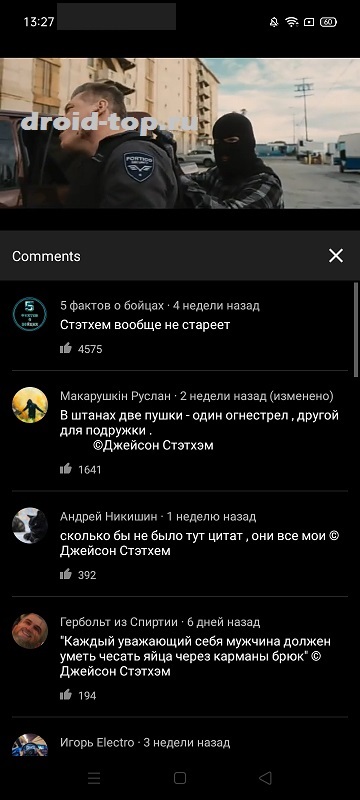 Ютуб без рекламы «Youtube Vanced».
Ютуб без рекламы «Youtube Vanced».
NewPipe
Мне нравится 14
Скачать NewPipe
- Блокировка рекламы
- Чтение комментариев
- Воспроизведение в фоне (при выключенном экране)
- Поддержка видео до 4K 60fps
- Видео можно открыть в сторонних видеоплеерах
- Есть подписки (импорт подписок из youtube, SoundCore)
- Воспроизведение в окне (просмотр видео в отдельном окошке с одновременной работой других приложений, например, браузер либо whatsapp)
- Родительский контроль (отключение роликов 18+, отключение потенциально опасных роликов)
Категории: Тренды, Подписки, Что нового, Загрузки, История, Поиск, Плейлисты.
| Смартфоны | + |
| Планшеты | + |
| ТВ приставки | + |
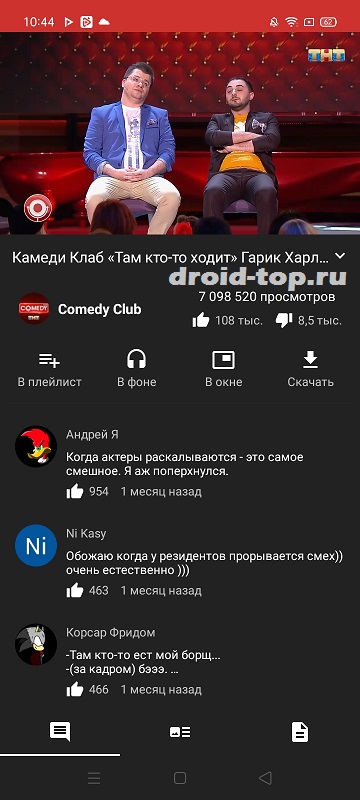
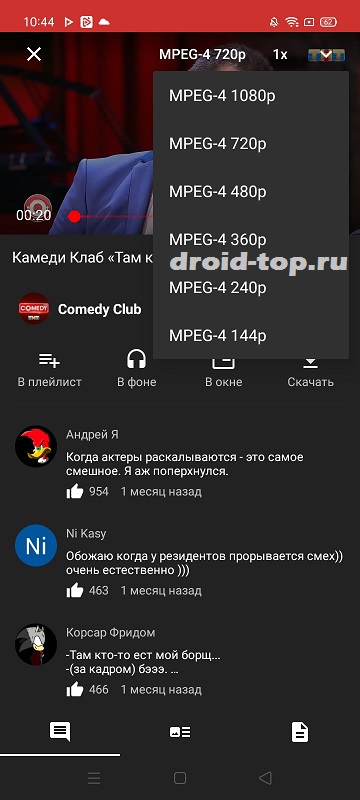
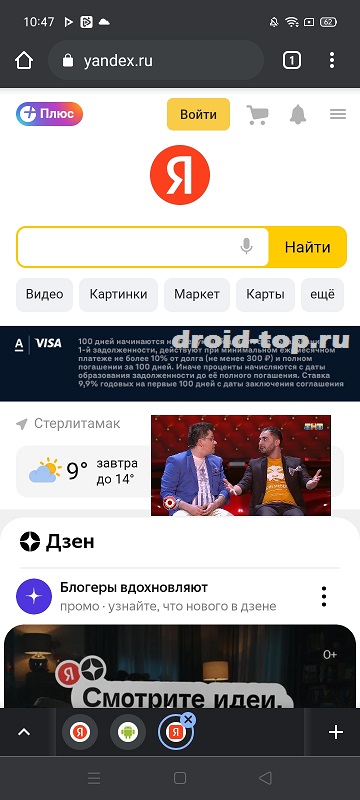 Просмотр ютуб видео без рекламы в NewPipe.
Просмотр ютуб видео без рекламы в NewPipe.
SmartTubeNext
Мне нравится 22
Скачать SmartTubeNext
- Не требуется платной подписки
- Добавление более 2-ух аккаунтов
- Русский язык и другие
- Автофреймрейт
- Субтитры
- Поиск видео
- Выбор аудиоформатов
- Поддержка кодека VP9
- Блокировка рекламы и пропуск рекламных вставок блогеров
- Возможность привязать устройство для трансляции видео, например, на ТВ
- Функция обновления приложения через меню настроек
- Настройки для видеоплеера (буфер, профили, смещение видео, фоновое воспроизведение, картинка в картинке, настройки для кнопки ОК, превью и многое другое)
- Регулировка смещения аудио, если есть отставание звука от видео
- Видео до 2160p 4K
| ТВ боксы | Да |
| Смартфоны и планшеты | — Не удобное управление |
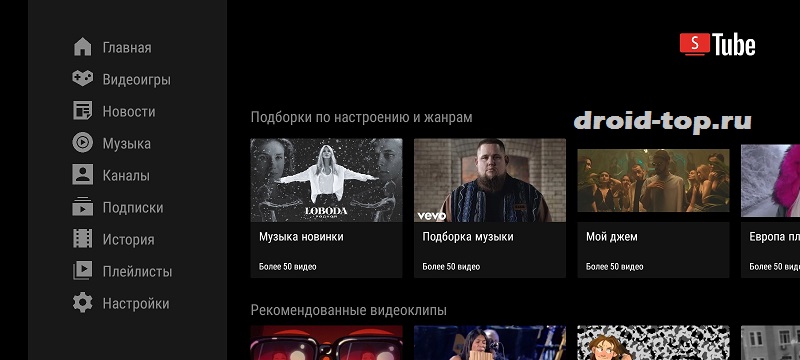
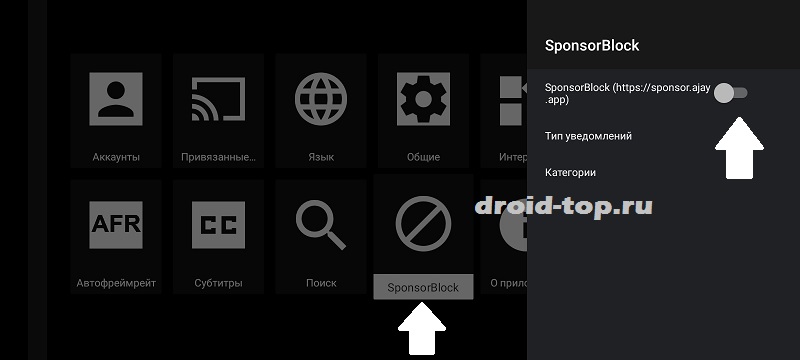
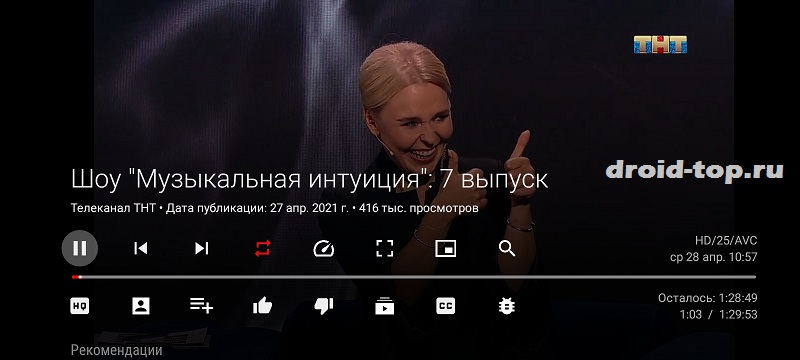 Просмотр видеороликов без рекламы в SmartTubeNext.
Просмотр видеороликов без рекламы в SmartTubeNext.
Источник: droid-top.ru
YouTube Media Player
![]()
Media Player — это проект с открытым исходным кодом, цель которого — улучшить общее впечатление от YouTube.
- Открытый исходный код Бесплатно
- Firefox
- Opera
- Chrome
- Linux
- Windows
- Mac
Media Player — это проект с открытым исходным кодом, цель которого — улучшить общее впечатление от YouTube.
Функции:
1. Установите предпочитаемую громкость воспроизведения видео для всех видео
2. Контролировать поведение автозапуска проигрывателя YouTube
3. Зациклить одно видео в плейлисте
4. Зациклить все видео в плейлисте
5. Измените тему видео плеера
6. Храните историю видео (см. Страницу настроек)
7. Интегрирован с плейлистом вашего аккаунта YouTube (см. Страницу настроек)
Источник: progsoft.net
SMPlayer – просмотр Youtube без браузера с меньшей нагрузкой на ресурсы, без “тормозов” даже на слабом ПК


Браузеры с каждым годом становятся всё более «прожорливыми». И многие заметили такую закономерность — чем мощнее компьютер, тем больше ресурсов потребляет веб-обозреватель. Особенно это касается просмотра видео на Youtube. Сегодня покажем простой способ, как в разы уменьшить нагрузку на ПК с помощью бесплатного приложения SMPlayer.
Простой медиа проигрыватель с важной «изюминкой»
- Переходим по ссылке на официальный сайт разработчиков ;
- Нажимаем на кнопку «Скачивания», на новой странице выбираем инсталлятор соответствующей разрядности (32 или 64 бит):


- Дожидаемся завершения загрузки, запускаем процедуру установки. Она простая и не требует дополнительных пояснений;
- Чтобы активировать дополнение для просмотра Ютуба, сначала его следует скачать — вот ссылка . Не забываем о разрядности:

- Также устанавливаем данную утилиту. Спустя минуту можно будет запустить SMPlayer;
- Кликаем по значку «Браузер Youtube» или используем клавишу F11 :

- Открывается отдельное окно, где можно ввести поисковый запрос или вставить прямую ссылку на нужное видео Ютуб:

- Теперь кликаем по любому ролику, и начинается воспроизведение в SMPlayer;
- Чтобы улучшить качество изображения, следует открыть настройки в окне «браузера Youtube» и выбрать качество по умолчанию:


- Затем непосредственно в СМПлеере тоже открываем параметры, нажав комбинацию клавиш Ctrl + P . На вкладке «Сеть» указываем такие же настройки предпочтительного качества, как в предыдущем шаге:

Что касается опций «Использовать адаптивные потоки» и «60 кадров/с» — попробуйте сначала без них, затем — включите и сравните качество, производительность.
Видео
В данном ролике наглядно покажем связку SMPlayer + SMTube, особенности настройки и еще некоторые важные моменты:
- Как узнать, какая видеокарта стоит на компьютере
- Простой способ узнать, какие приложения расходуют интернет трафик
- Как добавить значок «Компьютер» на рабочий стол
- Подключение смартфона к телевизору через кабеля USB, HDMI или без проводов
Источник: it-tehnik.ru